Gestión de inventario de WooCommerce: cómo hacerlo bien
Publicado: 2022-03-26La gestión de inventario es una de las partes más importantes de la gestión de una empresa. Pero muchos nuevos propietarios de tiendas subestiman la importancia de las buenas herramientas de gestión de inventario de WooCommerce.
Una buena plataforma de comercio electrónico facilitará el seguimiento y la actualización del stock en su sitio web, la integración con herramientas de administración externas y ofrecerá aún más extensiones para adaptarse a su situación comercial única.
¿Se acumula WooCommerce? Echemos un vistazo a las herramientas que ofrece.
¿Qué es WooCommerce?
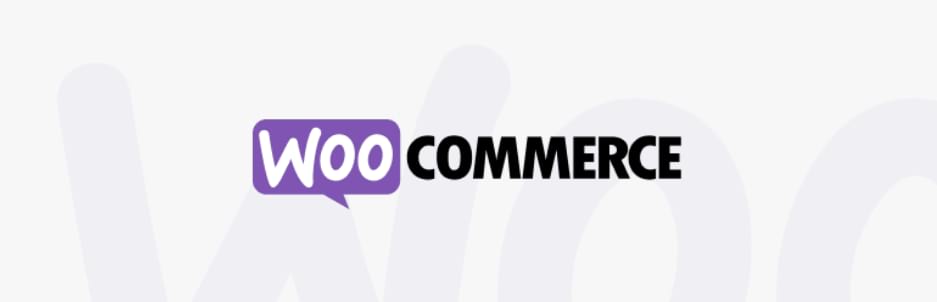
Si bien es posible diseñar un sitio web y una tienda en línea usted mismo, existen muchas herramientas para simplificar el proceso y hacerlo más accesible. Shopify y BigCommerce son algunos ejemplos de los que quizás haya oído hablar.
WooCommerce no es un CMS de comercio electrónico independiente como estos, sino un complemento para WordPress, y es, con mucho, el complemento de comercio electrónico de WordPress más popular. A pesar de ser un complemento para una plataforma más grande, WooCommerce puede ser tan poderoso como herramientas completas como Shopify.
Es bien conocido por ser fácil de aprender a usar y por tener cientos de extensiones para expandir su funcionalidad. Además de eso, WooCommerce y WordPress son gratuitos. Si bien todavía tiene que lidiar con cosas como los costos de alojamiento web y los complementos pagados, hace que el precio total y la barrera de entrada sean mucho más bajos.
Cómo funciona la gestión de inventario de WooCommerce
WooCommerce viene con la capacidad de rastrear su inventario y stock incorporado. Estas herramientas no son las más poderosas ni adecuadas para situaciones de nicho, pero se pueden expandir fácilmente con complementos gratuitos y de pago, y lo que hay es suficiente para la mayoría de las tiendas promedio.
El inventario se rastrea a nivel de producto. Las existencias disminuirán automáticamente cuando los clientes realicen pedidos y, de manera similar, WooCommerce tiene herramientas útiles para rastrear los pedidos de los clientes y el estado del envío.
El seguimiento de sus existencias, pedidos y envíos está integrado en informes y estadísticas detallados de existencias. Gracias a esto, puede evitar pedidos excesivos, saber cuándo necesita comprar existencias adicionales y averiguar qué productos están funcionando mejor.
En general, las herramientas de WooCommerce son un bloque de construcción que se ampliará con complementos. Por ejemplo, puede obtener complementos para integrar con su software de gestión de inventario favorito para actualizar las existencias automáticamente o manejar el seguimiento de materias primas. WooCommerce en sí tiene los conceptos básicos que todos necesitan para comenzar.
Pros y contras de la gestión de inventario de WooCommerce
Antes de analizar en profundidad lo que WooCommerce puede hacer, repasemos los pros y los contras de su sistema de gestión de inventario.
Ventajas de la gestión de inventario de WooCommerce:
- Gratis y disponible una plataforma de bajo costo.
- Accesible para las pequeñas empresas pero lo suficientemente potente para las grandes.
- Herramientas de gestión de inventario decentes, aunque simples.
- Administre el inventario globalmente o por producto.
Contras de la gestión de inventario de WooCommerce:
- No se pueden rastrear las materias primas.
- Solo puede realizar un seguimiento del inventario en su totalidad, no según la ubicación o el proveedor.
- No hay una automatización de seguimiento de existencias incorporada (debe editar manualmente los productos cada vez que aumentan sus existencias).
- Necesita ser ampliado con plugins/extensiones. Esto puede conducir a tarifas de inicio ocultas en forma de complementos pagos.
WooCommerce en sí mismo es una herramienta bastante simple, y sus herramientas de gestión de inventario integradas no son adecuadas para grandes empresas. Sin embargo, su poder real se encuentra en la gama de complementos disponibles para agregar cualquier funcionalidad que puedas imaginar.
Mencionaremos algunos complementos útiles de WooCommerce para potenciar su administración de inventario, pero primero, veamos cómo administrar las herramientas que proporciona.
Cómo configurar el inventario de WooCommerce
En primer lugar, debe asegurarse de que las opciones de seguimiento de inventario estén habilitadas en el panel de control de WordPress. Debería ver un nuevo menú de WooCommerce en su barra lateral una vez que haya instalado WooCommerce. Pasa el cursor por encima y haz clic en Configuración .
En la parte superior de la página Configuración hay varias pestañas. Haga clic en el etiquetado Productos , luego haga clic en el pequeño enlace de Inventario justo debajo de esas pestañas.
Ahora asegúrese de que la casilla de verificación Habilitar gestión de existencias esté marcada. Esto permitirá que WooCommerce reste automáticamente el stock y cambie el estado del stock si se agota. Si desea manejar esto manualmente, déjelo sin marcar.
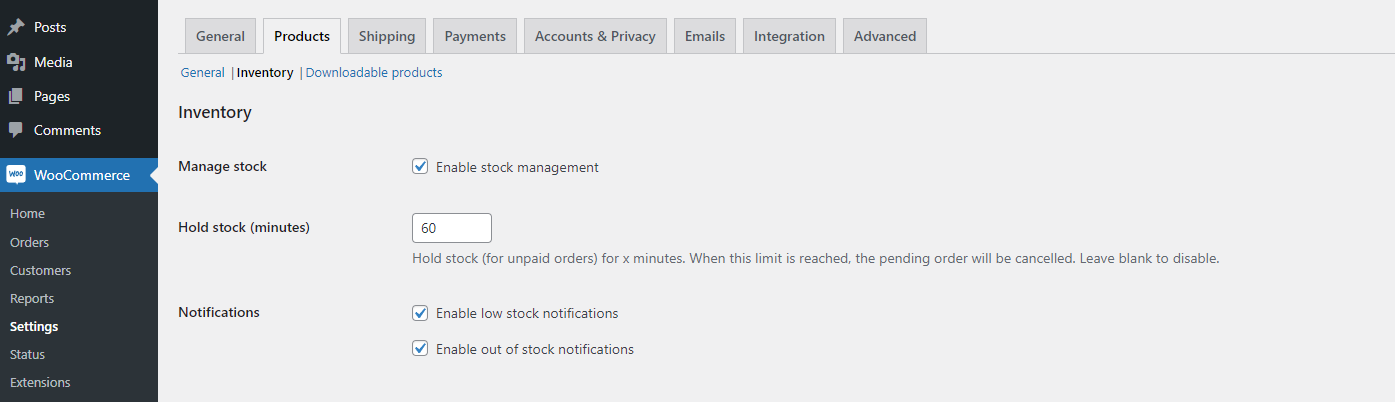
Hay varias configuraciones que querrás ver.
- Retener existencias : esto cambia cuánto tiempo se retendrán las existencias para pedidos no pagados antes de que se cancelen.
- Notificaciones : esto enviará un correo electrónico a los destinatarios objetivo cuando el stock de un producto sea bajo o se agote. También puede cambiar los umbrales bajo y agotado.
- Visibilidad de existencias agotadas : esto ocultará los productos de su tienda si están agotados.
- Formato de visualización de stock : puede mostrar a los compradores exactamente cuánto stock le queda, activarlo solo cuando se encuentre en el umbral de stock bajo o desactivar la visualización de stock por completo.
También hay configuraciones de stock de productos individuales con las que querrá familiarizarse si alguna vez desea editar stock por stock. Vaya a Productos > Todos los productos y haga clic en Editar cualquier producto. Desplácese hacia abajo hasta el cuadro de datos del producto y haga clic en Inventario .
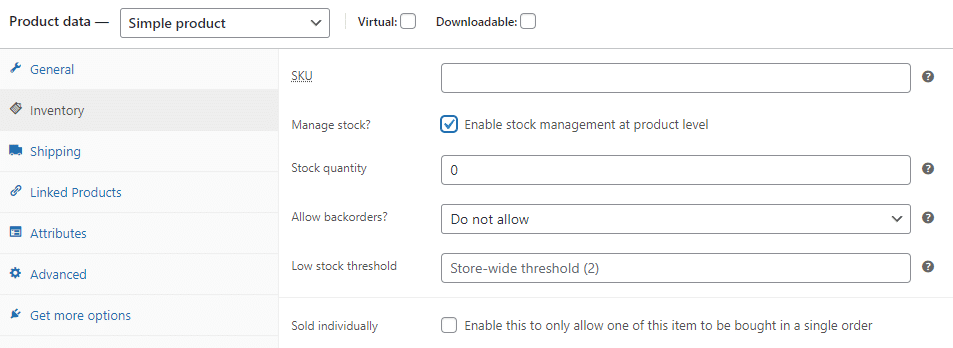
Si desea administrar la configuración de existencias individuales, deberá marcar Habilitar la gestión de existencias a nivel de producto . Esto es lo que significa cada una de estas configuraciones:
- SKU : establezca un número de SKU de producto.
- Cantidad de existencias: configure manualmente los números de existencias.
- Permitir pedidos atrasados: permita a los clientes pedir productos cuando estén agotados.
- Umbral de stock bajo : específicamente, cambie el umbral de stock bajo establecido en la pantalla de configuración global para este producto.
- Vendido individualmente : permita que los clientes compren solo un producto a la vez.
Cómo mantener el inventario actualizado
WooCommerce deducirá automáticamente el inventario de sus productos cuando los venda al habilitar la configuración correcta.
Puede hacerlo activando Habilitar gestión de stock en WooCommerce > Configuración > Producto > Inventario . Luego, para cada producto, puede activar Habilitar gestión de existencias a nivel de producto en las páginas Editar de los productos y establecer el nivel de existencias.
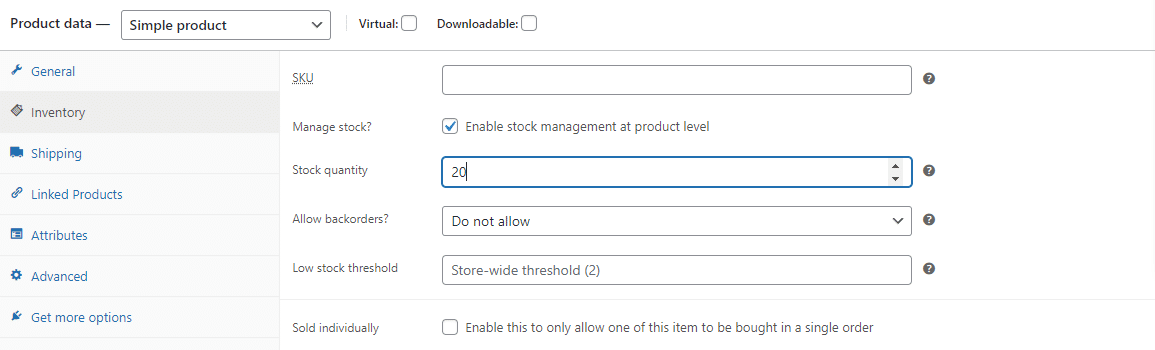
WooCommerce deducirá de este número cada vez que realice una venta, y también configurará automáticamente sus productos como bajos o agotados, según corresponda.
Desafortunadamente, deberá revisar y actualizar manualmente los números cada vez que reciba un envío. WooCommerce solo puede incrementar las existencias hacia abajo, no hacia arriba.
Esto se puede arreglar fácilmente con complementos, pero la herramienta base no tiene esa funcionalidad.
Cómo administrar el estado de existencias
¿Qué pasa con el cambio de estado de stock? Hay dos formas: globalmente y por producto.
En la página WooCommerce > Configuración > Producto > Inventario , puede establecer el umbral bajo y agotado, cambiar si los artículos agotados aparecen en la tienda y cómo se muestra el estado del inventario en su tienda.
En la pantalla Editar de cualquier producto, puede establecer un umbral de existencias bajo individual y actualizarse si está disponible. WooCommerce manejará esto si tiene marcada la opción Habilitar administración de stock a nivel de producto .
Si no tiene activada la configuración global Habilitar administración de stock , solo podrá actualizar si los productos están en stock o agotados, y WooCommerce no lo hará automáticamente.
También puede cambiar el estado del stock de variaciones para productos variables. Una vez que haya configurado las variaciones, puede ir a cada una de ellas en la pestaña Variaciones para cambiar el número de inventario, el estado y el límite mínimo de inventario.
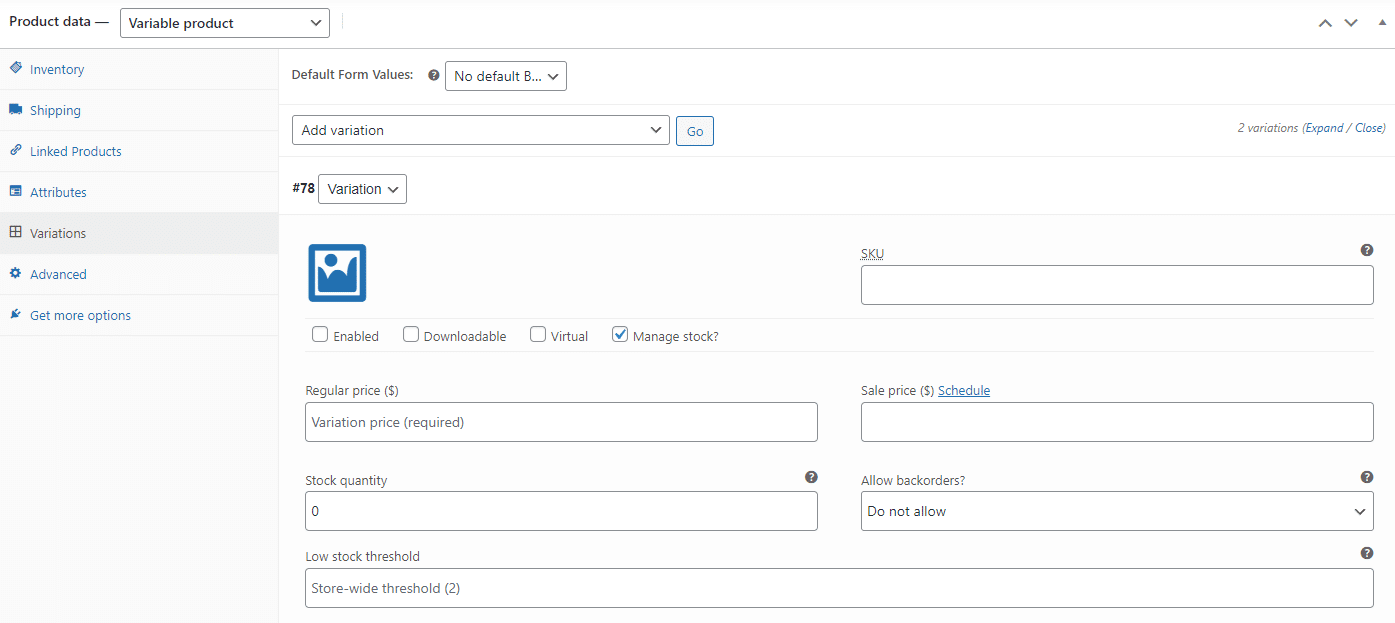
Otras herramientas de WooCommerce de gestión de existencias
Aquí hay algunas otras herramientas necesarias de gestión de existencias que ofrece WooCommerce:
Gestión a granel
Activar manualmente la gestión de existencias de los productos o actualizar el estado de las existencias puede llevar una eternidad, pero hay funciones de edición masiva integradas.
En la página Productos > Todos los productos, haga clic en las casillas de verificación para seleccionar varios productos o haga clic en la casilla de verificación superior para que les gusten todos. Cambie el menú desplegable Acciones masivas a Editar y haga clic en Aplicar .
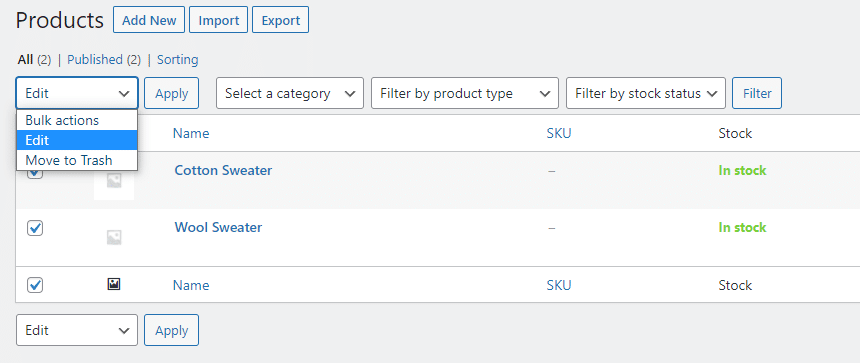
Desde el menú de edición masiva que aparece, puede hacer clic en el menú desplegable para ¿Administrar stock? y cámbielo a Sí , y ahora todos sus productos tendrán habilitada la gestión de stock individual.
Una vez habilitada, puede cambiar la configuración de Cantidad de existencias de forma masiva, cambiándola a un número exacto o incrementándola o disminuyéndola en cierta cantidad.
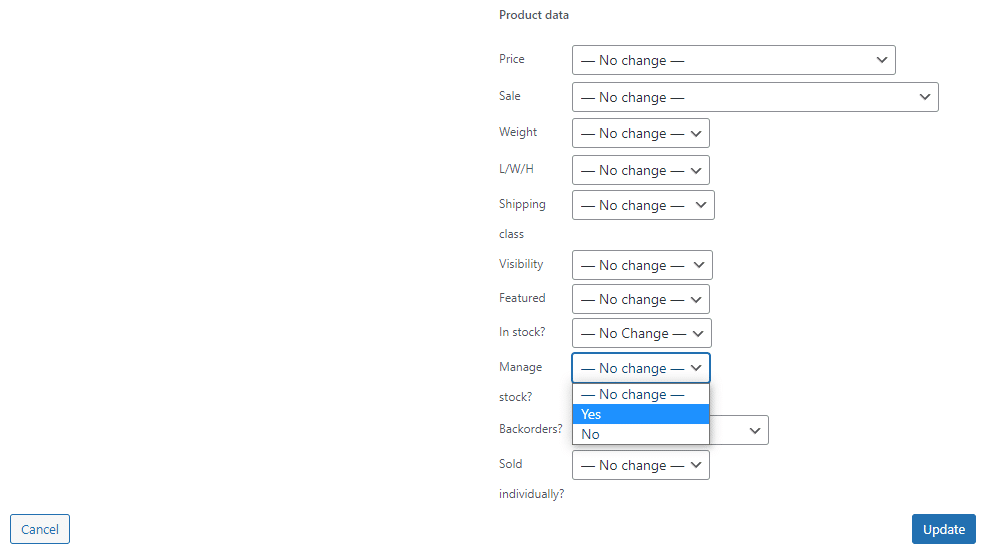
Umbral de stock bajo
Puede establecer el umbral de existencias bajas en dos lugares:
En WooCommerce > Configuración > Producto > Inventario , puede cambiarlo a escala global. También puede establecer si los números de inventario se muestran a los clientes con números de inventario bajos y a quién se le envía un correo electrónico cuando un producto alcanza este umbral.
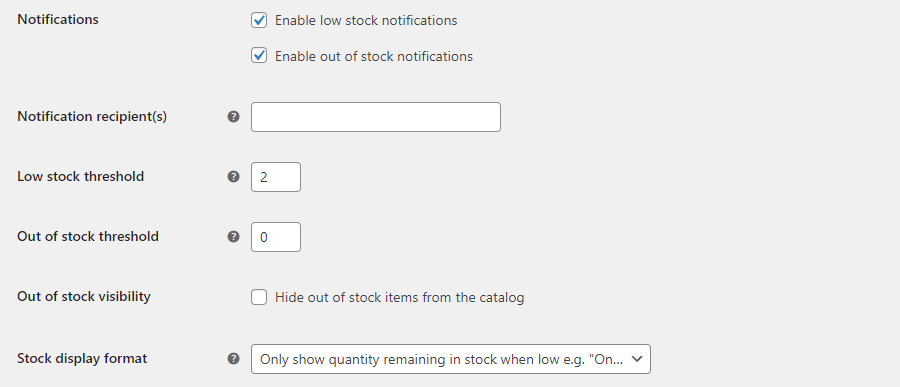
En un producto individual, puede ir a su pantalla Editar y desplazarse hacia abajo hasta la pestaña Inventario . Asegúrese de que Administrar stock esté marcado y luego cambie el Umbral de stock bajo .
Vendido Individualmente
Si solo desea vender un producto a la vez, vaya a la pantalla Inventario en la página Editar de un producto. Active la casilla de verificación Vendido individualmente . Esto no requiere activar la gestión de existencias a nivel de producto.
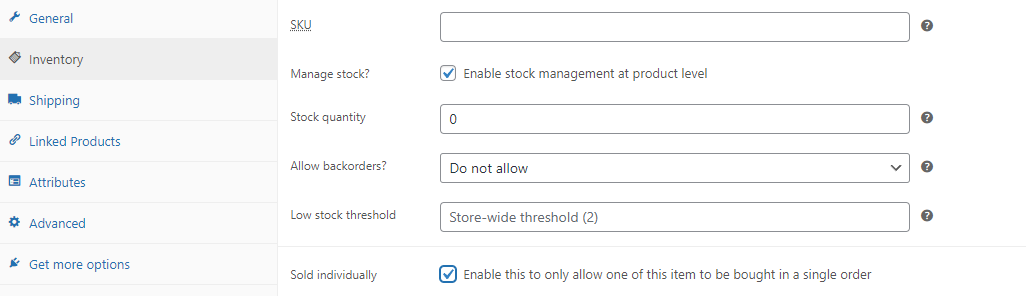
También puede activar esta configuración a través del editor masivo.
Cómo ver los informes de estado de existencias
WooCommerce incluye toneladas de análisis e informes, y estos se pueden usar para controlar mejor sus acciones.
Busque la página Análisis > Existencias , que ofrece una descripción general del número de unidades y el estado de las existencias. Haga clic en Producto/Variación, SKU, Estado o Inventario para ordenar por estos valores y haga clic nuevamente para invertir el orden.
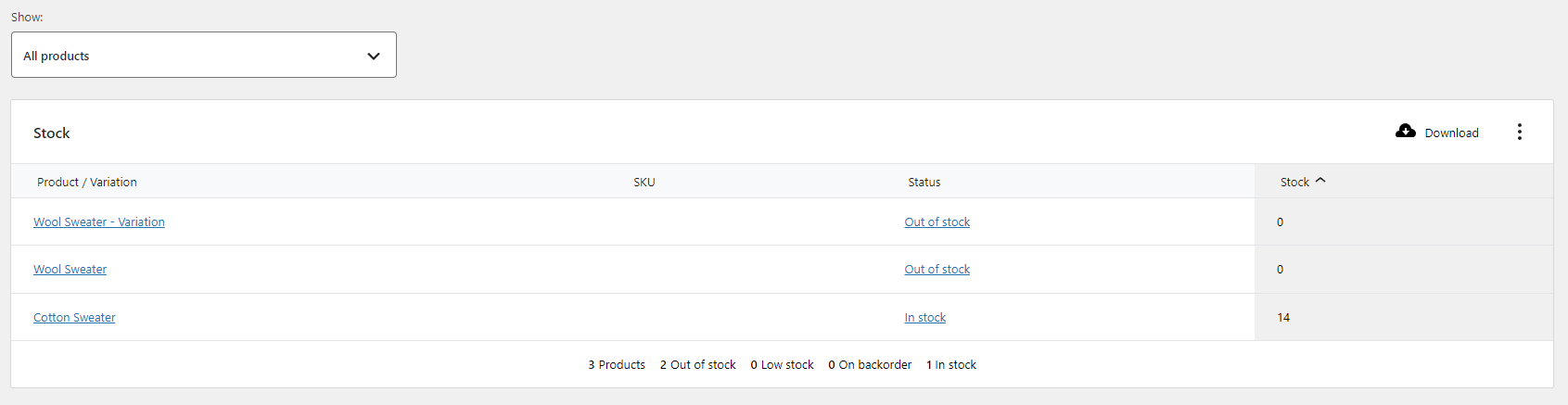
Puede usar el menú Mostrar para restringirlo a solo productos de cierto estado de stock. Por ejemplo, puede ver instantáneamente qué productos están agotados o en espera.

Elegir un tipo de producto
WooCommerce viene con cuatro tipos de productos por defecto.
- Productos simples : exactamente como su nombre lo indica, el tipo de producto más básico disponible en WooCommerce. Este es un producto individual que se puede enviar sin variaciones ni agrupaciones únicas.
- Productos variables : similares en función a los productos simples, pero contienen diferentes variaciones, como el color o el tamaño. Cada una de estas variaciones es esencialmente su producto con su número de stock y SKU, pero todo está agrupado bajo un producto principal.
- Productos agrupados : son productos de cualquier otro tipo que se venden en un paquete o colección. Este paquete se compone de productos que se pueden comprar individualmente, por lo que si se queda sin existencias, el paquete ya no estará disponible; por eso es esencial realizar un seguimiento de esas cosas con las herramientas que ofrece WooCommerce. Esto también es distinto de las ventas adicionales y las ventas cruzadas.
- Productos externos/afiliados : estos son productos que no son completamente suyos; les quitas una comisión y parte del corte va a otra persona. También se venden generalmente en un sitio web en particular.
También hay productos descargables que eliminan el aspecto de envío y venden artículos virtuales en su tienda. Es probable que no tenga que preocuparse por el seguimiento de existencias para este tipo de producto.
Los 16 mejores complementos de gestión de inventario de WooCommerce para 2022
Sabes cómo navegar por la configuración de stock de WooCommerce; ¿Qué tal hacer que funcione para su configuración comercial única? Estos 16 complementos, tanto gratuitos como de pago, ofrecen capas adicionales de funcionalidad para aprovechar lo que WooCommerce tiene para ofrecer.
¿Quieres manejar existencias en tu tienda física? ¿Hace un seguimiento de las materias primas o las existencias en ubicaciones específicas? ¿O revisar el sistema por completo? Echa un vistazo a estos complementos.
Gestión de inventario ATUM
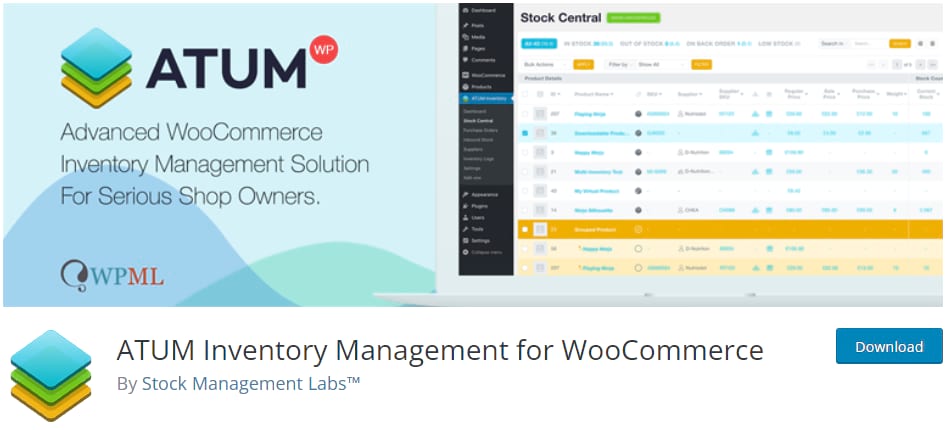
ATUM es un nivel superior para las capacidades de gestión de inventario de WooCommerce. Tiene todas las funciones avanzadas de seguimiento de existencias que necesitará, y es gratis. No hay funciones bloqueadas detrás de los planes mensuales pagados.
Sin embargo, algunos complementos premium permiten la exportación automatizada, el seguimiento de existencias de múltiples ubicaciones o múltiples proveedores y la gestión de listas de materiales.
Si sabe que necesitará herramientas más potentes que las que ofrece WooCommerce de forma predeterminada, eche un vistazo a ATUM.
Gestión de inventario de ubicaciones múltiples
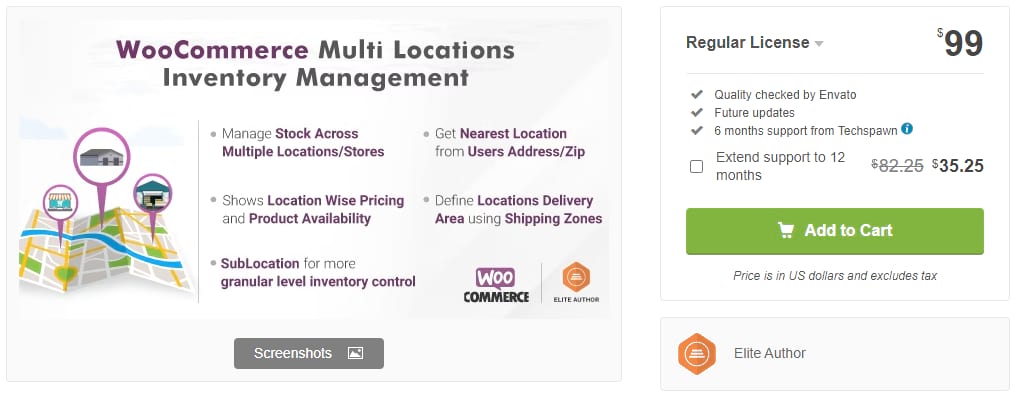
WooCommerce tiene algunas herramientas de venta global/ubicación múltiple, pero es bastante deficiente cuando se trata de la gestión de inventario en varios lugares. Este complemento resolverá ese problema y al mismo tiempo brindará un control más preciso sobre el envío y los pedidos en ubicaciones específicas.
¿Necesita una alternativa gratuita? Echa un vistazo a las ubicaciones de stock para WooCommerce.
Katana
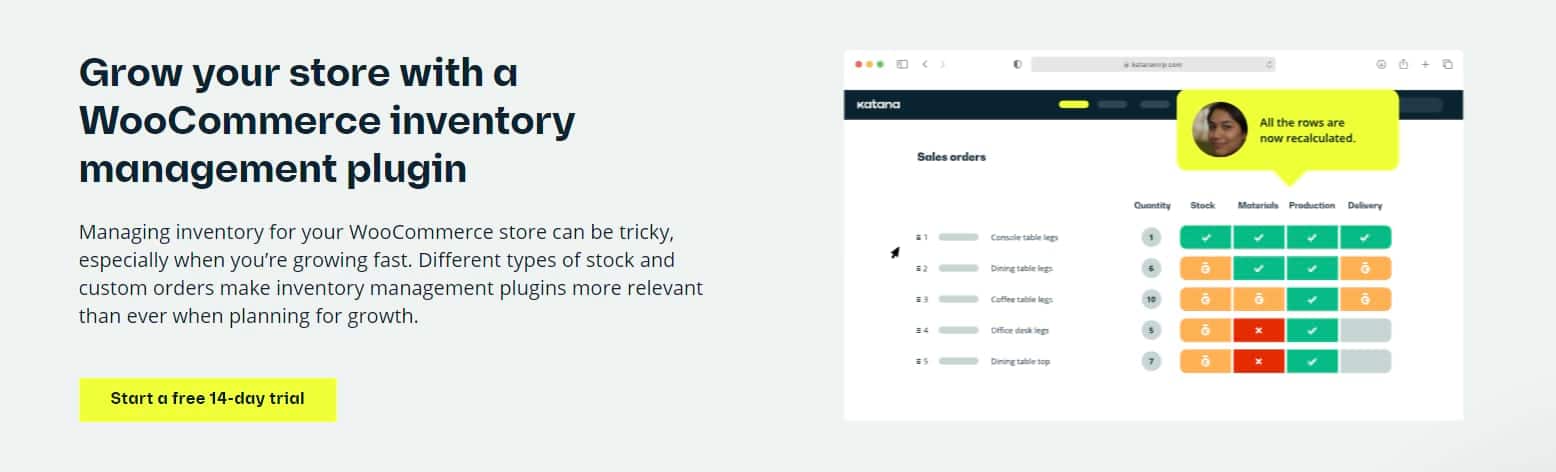
Katana es una poderosa herramienta empresarial de fabricación diseñada para brindarle un control completo sobre su inventario.
Si bien se puede usar con cualquier negocio o plataforma, tiene su complemento WooCommerce que se sincroniza con su tienda de WordPress para mantener el inventario actualizado y rastrear las materias primas y los productos estándar.
También viene con cientos de integraciones con otras herramientas comerciales y una API para realizar sus propias integraciones personalizadas. Y, por supuesto, obtiene acceso a todas las funciones habituales de gestión de inventario de Katana.
Reductor de existencias del carrito de WooCommerce
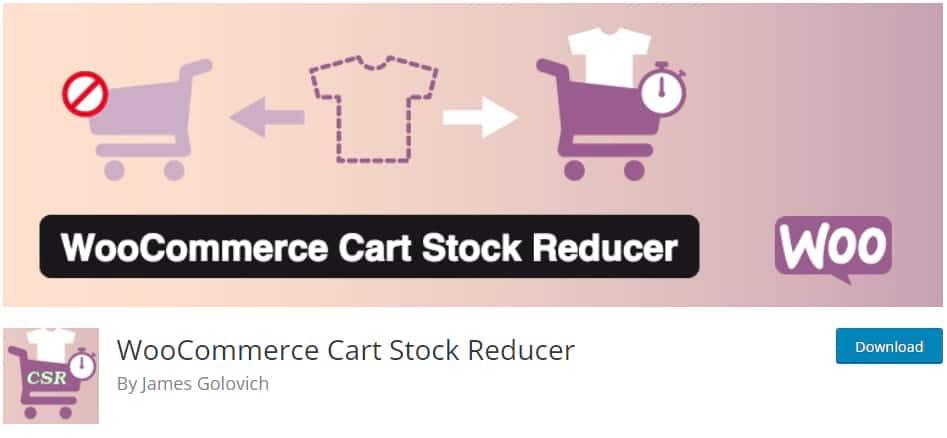
WooCommerce no reduce la cantidad de existencias de un artículo hasta que un cliente lo compra. Aún así, es posible que desee que se reduzca temporalmente cuando alguien pone un artículo en su carrito de compras y eventualmente caduca si no realiza la compra. Este pequeño complemento está diseñado para resolver ese problema específico.
Producto Importación Exportación
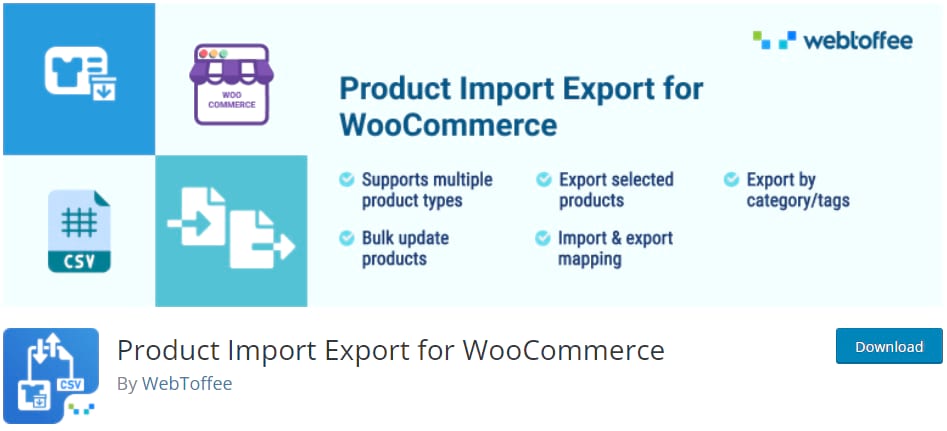
Con este complemento, puede importar y exportar archivos CSV no solo para sus productos, sino también para sus imágenes, reseñas de clientes o varios atributos y etiquetas. El único inconveniente es que la versión gratuita no admite productos variables.
Stock de atributos de WooCommerce
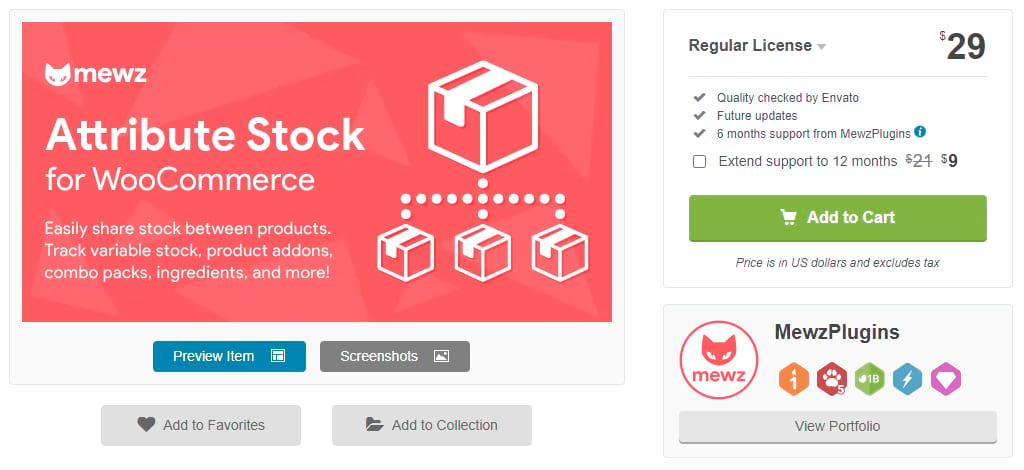
El complemento Attribute Stock le da más poder a las capacidades de seguimiento de acciones de WooCommerce. Si encuentra que el valor predeterminado no es compatible con los casos de uso de su nicho, este es un complemento que probablemente resolverá el problema. Le permite realizar un seguimiento de los atributos y compartir existencias en varios productos.
Un buen ejemplo es una tienda que vende collares; con este complemento, puede rastrear por separado la cantidad de cadenas y colgantes disponibles. Así que si te quedas sin un cierto largo de cadena, se agotará para todos tus collares.
Gestión de inventario StockUpp
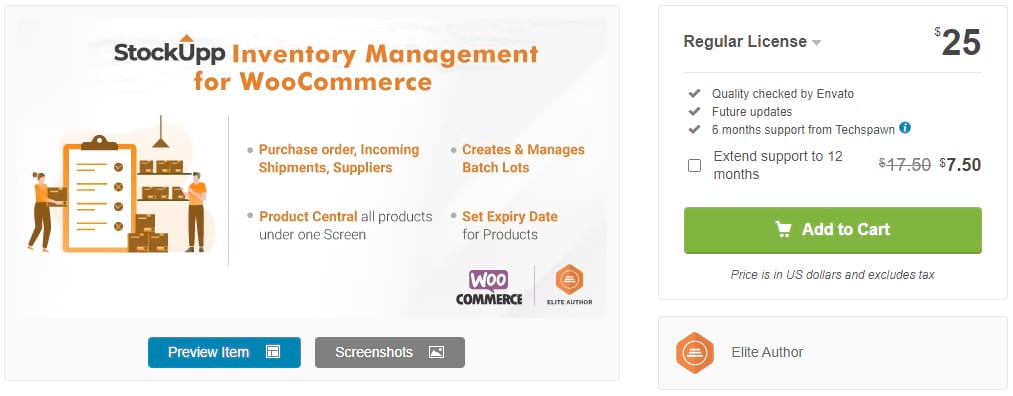
Si desea algo como un ERP de gestión de inventario pero de menor escala, pruebe StockUpp. Tiene características valiosas como una gestión de existencias más completa, seguimiento de proveedores y lotes por lotes, pero no es caro ni difícil de usar.
Administrador inteligente para WooCommerce
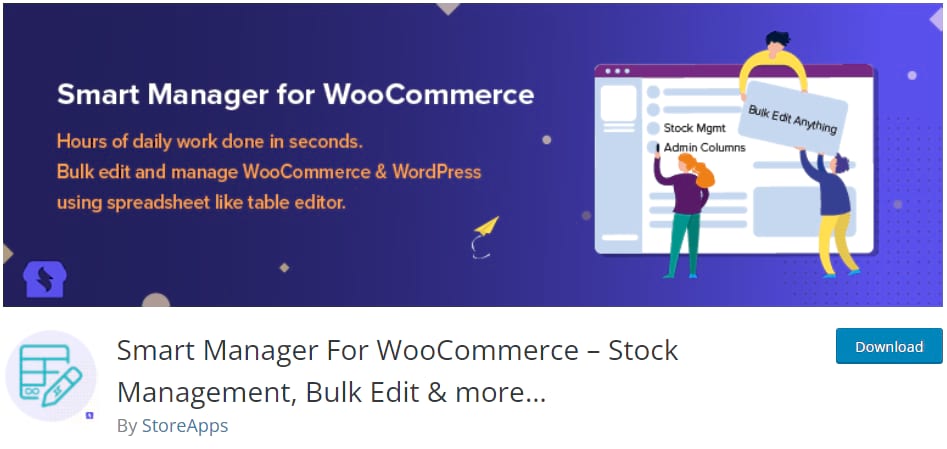
Este complemento es beneficioso no solo para la gestión de existencias, sino también para toda su tienda. Puede administrar todos sus productos e inventario desde una pantalla similar a Excel con un menú de edición masiva más eficiente. Esto seguramente le ahorrará mucho tiempo.
Integración para WooCommerce y Zoho CRM
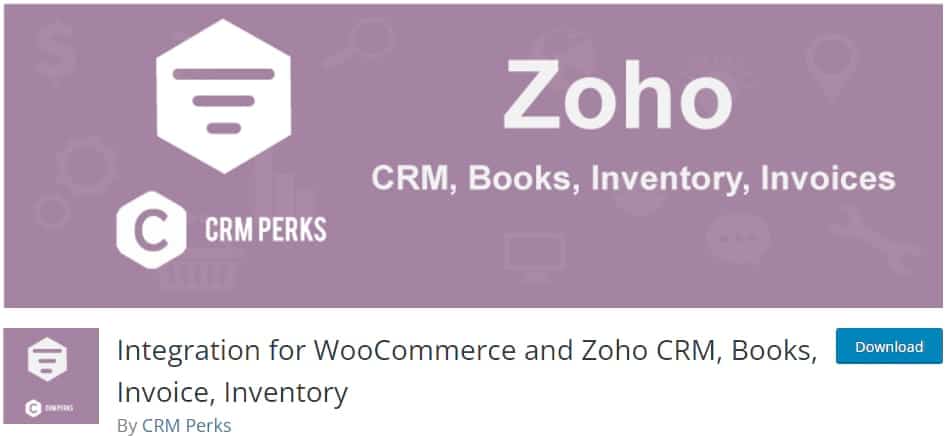
Zoho es un conjunto de varias herramientas empresariales, desde Zoho CRM hasta Zoho Inventory, y gracias a este complemento, puede integrar todas sus funciones en WooCommerce. Con un poco de configuración, todo estará completamente sincronizado y automatizado.
Administrador de inventario para WooCommerce
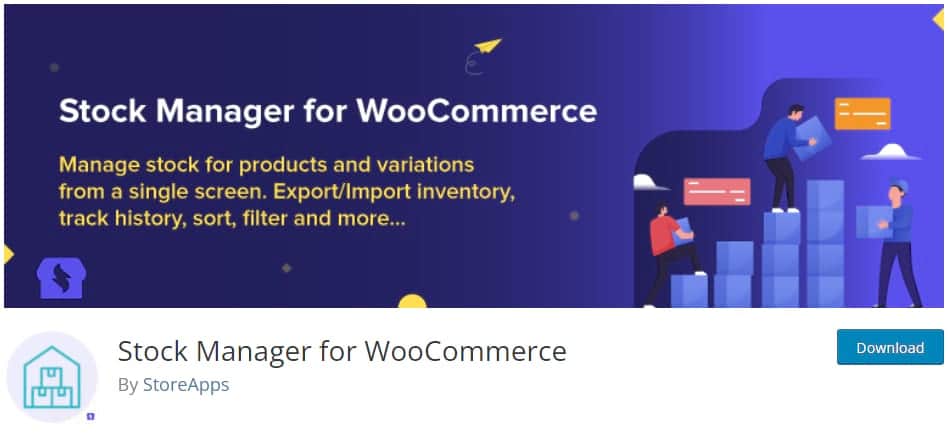
Si desea administrar todas sus existencias desde una pantalla, ordenarlas, editarlas y exportarlas, pruebe el complemento Stock Manager. Es gratis sin funciones premium bloqueadas, así que lo que ves es lo que obtienes.
Conector de libros rápidos de WooCommerce
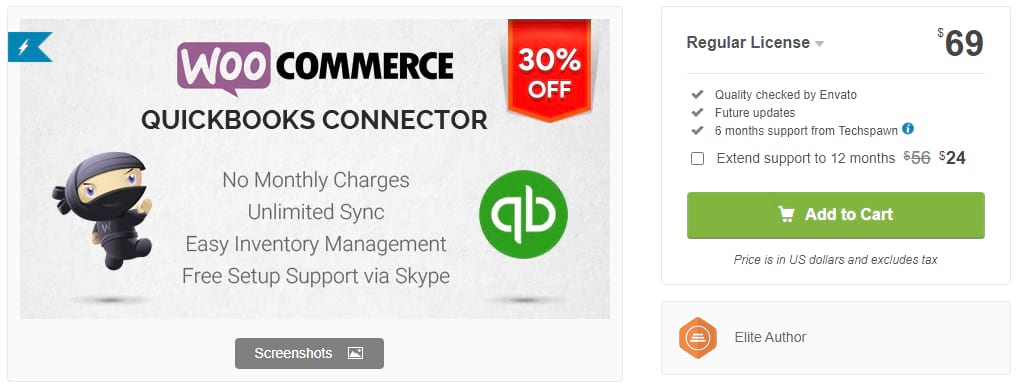
El software de contabilidad Quickbooks es una opción popular entre las empresas, por lo que la integración con WooCommerce es beneficiosa. Con esto, todo está sincronizado entre las dos plataformas en ambos sentidos. También es compatible con una variedad de otros complementos de administración de inventario.
Sincronización de existencias para WooCommerce
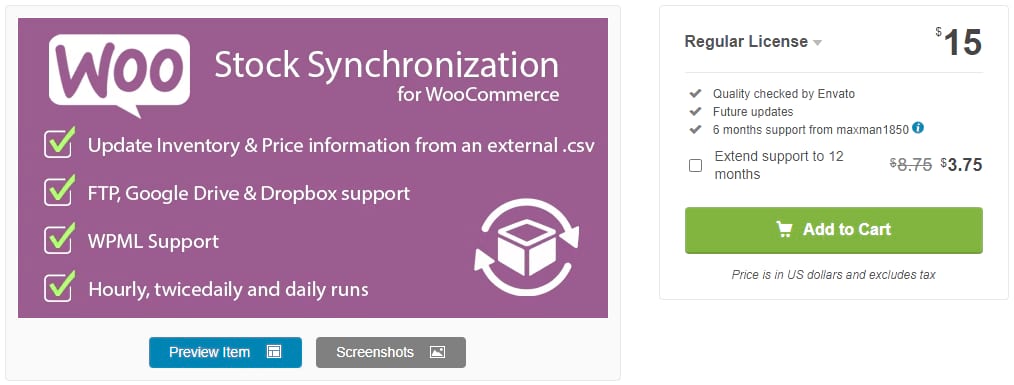
Si realiza un seguimiento de su inventario utilizando un archivo CSV externo proporcionado por su proveedor, esta es la solución perfecta. Mantendrá su stock sincronizado, por lo que ya no tendrá que actualizarlo manualmente cada vez que reciba un envío.
Notificaciones avanzadas

Si bien WooCommerce tiene un sistema de notificación básico para el estado de las existencias, no es suficiente para muchas tiendas. Las notificaciones avanzadas le brindan más control sobre el proceso, lo que le permite enviar correos electrónicos a terceros y personalizar los productos sobre los que reciben notificaciones.
Stock central para WooCommerce
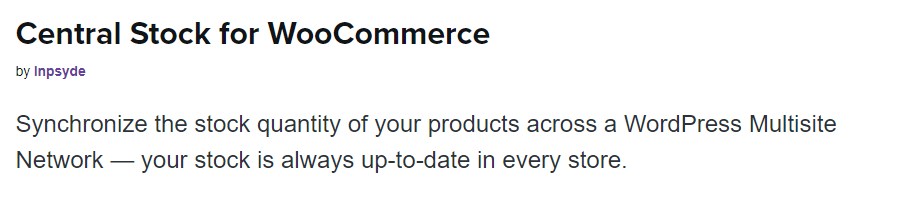
La configuración de varias tiendas, todas con existencias del mismo almacén, presenta muchos desafíos, pero el complemento Central Stock hace que sea más fácil de manejar. Ahora puede sincronizar acciones en múltiples sitios web en la misma red.
WooPOS
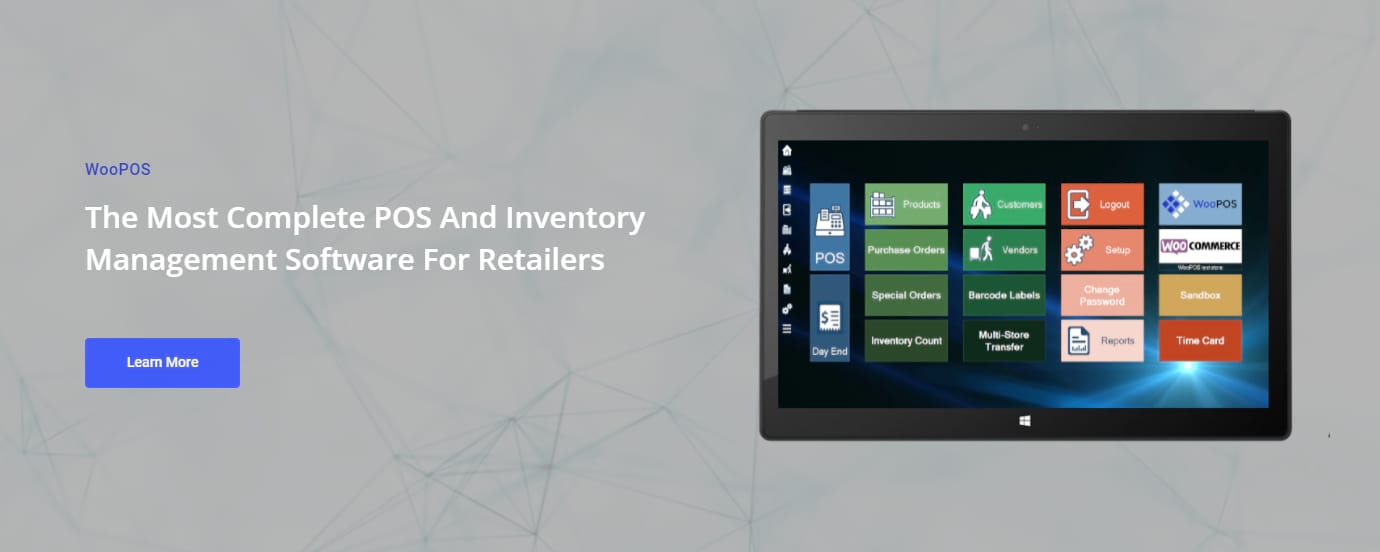
Si tienes una tienda física y una online, sincronizar el stock puede resultar complicado. WooPOS es un sistema de punto de venta, un CRM y una poderosa herramienta de gestión de inventario. Todo está aquí y funciona en múltiples escaparates físicos y digitales.
Editor de tablas masivas para WooCommerce
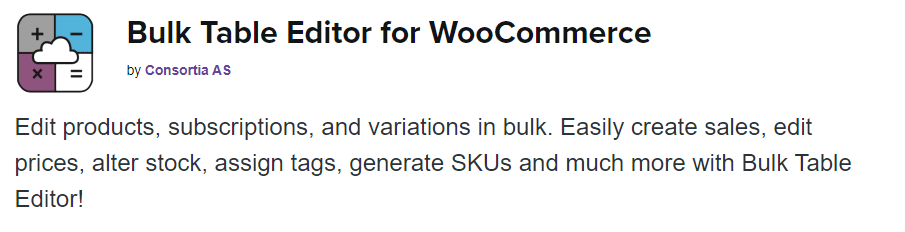
Cuando su tienda se vuelve muy grande con cientos o miles de productos, un buen editor masivo es una de las mejores inversiones. Con este complemento, administrar su stock y SKU ya no será una molestia.
Resumen
WooCommerce puede parecer una herramienta simple a primera vista, pero hay miles de complementos y contando que lo hacen mucho más poderoso de lo que esperas.
Incluso sin complementos, WooCommerce tiene todas las herramientas esenciales de administración de inventario que necesitará para comenzar. Y con los complementos, puedes hacer casi cualquier cosa. Si bien algunos de estos complementos adicionales pueden costar dinero, WooCommerce en sí es gratuito, a diferencia de los CMS de comercio electrónico similares.
En comparación con herramientas similares como Shopify, es posible que WooCommerce no tenga una gestión de inventario tan potente desde el principio. Aún así, algunos complementos y estará bien encaminado para configurar un sistema fácil, automatizado y eficiente.
Ahora que está listo para probar WooCommerce, consulte nuestra guía definitiva para impulsar las ventas de WooCommerce. Es una gran guía a seguir para tiendas nuevas y antiguas.
